Приложение shelter как пользоваться
Обновлено: 06.07.2024
Shelter — это бесплатное приложение с открытым исходным кодом (FOSS), которое использует функцию «Рабочий профиль» Android для обеспечения изолированного пространства, в котором вы можете запускать, устанавливать, замораживать или клонировать приложения.
Shelter зависит от реализации рабочего профиля в вашей системе Android. Некоторые прошивки могут иметь неполноценную или плохую реализацию рабочего профиля, что может привести к сбоям, зависаниям и прочим проблемам с устройством. Одним из таких примеров является оболочка MIUI от Xiaomi, которая в настоящее время не поддерживается.
Учтите, что Shelter – не полноценная песочница и не может защитить вас от уязвимостей в безопасности Android или ядра Linux, бекдоров и прочих системных ошибок. Кроме того, Shelter не может создать более одного рабочего профиля на одном устройстве Android и не может сосуществовать с другими приложениями, которые управляют рабочим профилем. Это связано с ограничениями системы Android.
Изолировать приложения
Хотя у Google есть методы выявления вредоносных приложений, часто они все же пробираются в Play Market. Никогда нельзя быть уверенными в том, что именно каждое отдельное предложение делает с данными, которые вы ему предоставляете. Разработчики часто внедряют в свои приложения средства мониторинга, которые собирают и анализируют данные о вас и том, как вы используете свое устройство.
Многие приложения также требуют расширенные настройки доступа. Например, приложение Фонарик, которое зачем-то запрашивает доступ к вашей геопозиции, контактам, микрофону и прочему, хотя для его работы это совершенно не обязательно.
Вы можете использовать Shelter, чтобы проверять подобные приложения в безопасной среде. Приложения запущенные в песочнице могут использовать только те данные, которые существуют внутри песочницы. К сожалению, Shelter пока не предоставляет возможности управлять разрешениями для клонированных приложений.
Как клонировать Android-приложения при помощи Shelter
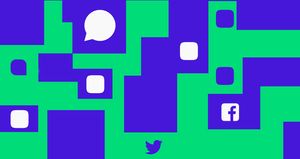
Shelter - это удобное Android приложение, которое позволяе помещать приложения в песочницу.
Часто ли у вас была необходимость создать дубликат приложения, чтобы использовать еще один аккаунт? Некоторые сервисы уже поддерживают подобный функционал, однако не все.
Shelter - это удобное Android приложение, которое создает песочницу на вашем Android устройстве. В ней вы сможете запускать любые приложения отдельно от вашей основной системы. Это будто бы смартфон внутри смартфона!
Помимо этого, Shelter поможет проверить подозрительные приложения и поставить их "на паузу". Мы расскажем, как начать использовать этот инструмент и что он может предложить, для вашего Android устройства.
Установка Shelter
Shelter - это программное обеспечение с открытым исходным кодом, которое использует с встроенную в Android функцию под названием Рабочий профиль. Она позволяет сотрудникам предприятий использовать одно и то же устройство для личных и рабочих целей, чтобы личные и рабочие приложения и данные хранились отдельно.
Некоторые производители, как например Samsung, предоставляют подобный функционал "из коробки". Но если у вас другое устройство, то это приложение послужит для вас отличной заменой.
Чтобы начать - скачайте приложение. Из-за ограничений в Политике Google, версия приложения из Play Market не содержит в себе функции File Shuttle. Версию с полным функционалом вы можете скачать из F-Droid.
Полностью отгородиться от работы
Это конечно, хорошо, что вы можете выполнять рабочие задачи, где бы вы ни были, но это так же означает, что грань между вашей личной жизнью и работой стирается.
Многие привыкли использовать два телефона - один для работы, а второй для всего остального. Однако, есть менее затратное решение. Если вы перенесете свои рабочие приложения и аккаунты в Shelter, вы сможете выключить их одним нажатием. Просто откройте Панель уведомления и нажмите на Иконку рабочего профиля (Маленький белый портфель с голубым кружочком).
Это отключит те приложения, которые помещены в песочницу, что не даст им работать в фоновом режиме. Приложения также не смогут синхронизировать данные или доставать вас уведомлениями, пока вы не включите их снова. Чтобы заново включить рабочий профиль - вам необходимо будет ввести пароль.
Как настроить Shelter
Скачав и установив Shelter - вам предстоит выполнить еще несколько шагов перед его использованием.



Диалоговое окно при установке предупредит вас, что не стоит использовать Shelter, если на устройстве уже установлено программное обеспечение, использующее Рабочие профили, как например Secure Folder от Samsung или Hidden Folders от Xiaomi. Если вы не уверены, то нажмите Bye; если хотите продолжить, то нажмите Continue.
Следующее окно говорит о том, что вы собираетесь создать рабочий профиль, который будет управляться и сканироваться вашей организацией. Не стооит беспокоиться, так как это стандартное окно от Менеджера рабочих профилей Android. Исходный код Shelter находится в открытом доступе и любой желающий может с ним ознакомиться.
Следующим шагом произойдет настройка вашего рабочего профиля. Этот процесс может занять несколько минут. После завершения настройки, вы окажетесь на главном экране, где вас будет ждать уведомление, нажмите на него, чтобы закончить настройку. Shelter должен перезагрузится. Если этого не произошло, то нажмите на иконку приложения, чтобы открыть его.
Когда вы откроете Shelter - вы увидите две вкладки: Main (Общие), которая отображает все приложения установленные на ваш обычный профиль и Shelter, где вы увидите приложения, клонированные или установленные в песочницу.
Установить приложение в Shelter можно тремя способами:
- Вы можете клонировать уже установленные на вашем устройстве приложения. Дубликаты приложений будут заново установлены и не перенесут никаких имеющихся настроек или данных.
- Вы также можете установить приложения из Google Play или F-Droid непосредственно в Shelter.
- Вы можете использовать функцию Установки APK файлов в Shelter, нажав на многоточие в правом верхнем углу приложения. Откроется файловый менеджер, чтобы вы смогли найти нужный APK файл.
Убежище: как его устроить
Галерея изображений (3 изображения)
В магазине Google Play доступны миллионы приложений, и не все из них такие, какими кажутся. У Google есть системы, позволяющие выявлять злоумышленников, и зачастую вредоносное ПО удаляется из магазина.
Однако даже многие популярные приложения не обязательно доброжелательны; трудно точно знать, что конкретное приложение делает с вашими данными. Разработчики часто загружают свое программное обеспечение трекерами, чтобы узнать о вас и о том, как вы используете свое устройство.
Многие приложения также содержат чрезмерные запросы разрешений. Например, есть приложения-фонарики, которым нужен доступ к вашему местоположению, микрофону, контактам и другим функциям, которые не нужны для их основной цели. Вы можете использовать Shelter в качестве карантина, куда вы можете безопасно установить эти неприятные приложения.
Приложения, работающие внутри Shelter, могут получать доступ только к данным других приложений в песочнице. Один недостаток, о котором следует помнить, заключается в том, что Shelter в настоящее время не позволяет вам управлять разрешениями для ваших клонированных приложений.
Если вам это мешает, попробуйте работать с противоположным сценарием. Вы можете установить приложения, которым доверяете или хотите сохранить конфиденциальность внутри Shelter, и изолировать их от остальной части вашего телефона.
Укрытие позволяет заморозить гиперактивные приложения
Галерея изображений (3 изображения)
Наши телефоны могут быть как благословением, так и проклятием. Хотя это здорово, что вы можете заниматься важными задачами, где бы вы ни находились, это также означает, что границы между личной и профессиональной жизнью размыты. Это означает, что рабочие обязанности легко съедают вашу личную жизнь.
Если вы настроили все свои рабочие приложения и учетные записи внутри Shelter, вы можете отключить их все одним нажатием. Просто потяните вниз панель уведомлений и коснитесь значка рабочего профиля (маленький белый портфель в синем кружке).
Это отключит ваши защищенные приложения, а это означает, что они не будут работать в фоновом режиме, синхронизироваться и беспокоить вас уведомлениями, пока вы снова не включите их. Сделайте это, снова нажав на портфель или открыв приложение.
Это также действует как функция безопасности; чтобы снова включить рабочие приложения, вам необходимо ввести графический ключ блокировки экрана, PIN-код или пароль. Это не только полезная функция, когда вы хотите поделиться своим телефоном, но и конфиденциальность важных данных, таких как банковские или медицинские приложения.
Как клонировать приложения



Чтобы клонировать приложение, просто нажмите на его название в основной вкладке. Если появится всплывающее окно, говорящее о том, что ваше устройство не разрешает установку приложений из неизвестных источников, то перейдите в Настройки и выберите Разрешить из этого источника, чтобы разрешить Shelter установить приложение.
После установки приложения вы увидите его во вкладке Shelter, нажмите на него, чтобы открыть меню со всеми возможными опциями для этого приложения.
Далее, выберите Launch, чтобы запустить приложение или Create Unfreeze and/or Launch Shortcut, чтобы создать ярлык на главном экране для быстрого доступа. Иконки приложений из Shelter будут помечены маленьким голубым портфелем с белым кружочком, чтобы вы смогли легко отличить их от настоящих. После запуска приложения вы сможете пользоваться им, как и оригинальным, но оно будет работать в безопасном режиме, находясь в изоляции от основной системы.
Подведем итоги
Вне зависимости от того, хотите ли вы отделить вашу рабочую и личную жизнь, скрыть секретную информацию или защитить себя от вредоносных приложений - этот простой Android инструмент предлагает множество возможностей. Как именно вы будете их использовать - ваше дело.
Только не забывайте о том, что сами разработчики не рекомендуют устанавливать Shelter, если на устройстве уже установлено программное обеспечение использующее Рабочие профили типа Secure Folder от Samsung или Hidden Folders от Xiaomi.
Подписывайся на Эксплойт в Telegram, чтобы не пропустить новые компьютерные трюки, хитрости смартфонов и секреты безопасности в интернете.
Как еще можно использовать Shelter?
Два аккаунта на одном устройстве
Наверняка вы используете больше одного аккаунта для определенных сервисов. Shelter позволяет эффективно управлять своей цифровой жизнью, отделяя рабочее от личного.
Некоторые приложения, как например Telegram, позволяют использовать несколько аккаунтов в одном приложении, однако такая функция есть не везде. Например, если у вас есть аккаунт в WhatsApp для личного пользования и другой для рабочего, вы можете сделать копию WhatsApp в Shelter, чтобы пользоваться обоими аккаунтами одновременно.
Укрытие: важный инструмент конфиденциальности Android
Если вы хотите разделить свою работу и личную жизнь, скрыть конфиденциальную информацию или защитить себя от мошеннических приложений, этот легкий инструмент для Android предлагает множество возможностей. Как именно вы его используете, зависит от вас.
Просто имейте в виду, что разработчик Shelter не рекомендует устанавливать его, если на вашем телефоне уже используется решение на основе рабочего профиля, такое как Samsung Secure Folder или Скрытые папки для устройств Xiaomi.
Shelter — приложение для параноиков и не только

Не секрет, что пользовательские данные сегодня являются тем, на чём строят бизнес крупные компании. Различные приложения могут злоупотреблять разрешениями, чтобы получить доступ к личной информации. Для тех пользователей, которые ставят конфиденциальность превыше всего, появилось новое приложение для Android с открытым исходным кодом под названием Shelter. Эта программа позволяет использовать песочницу Android для изоляции от данных установленных на устройстве приложений.
Многие продвинутые владельцы Android-устройств выбирают кастомные прошивки без каких-либо сервисов Google. Это обусловлено тем, что корпорация добра получает доступ к некоторым данным, в том числе постоянно отслеживает местоположение пользователей, даже если передача геоданных отключена. Наверняка эти пользователи знают и, возможно, используют утилиту Island от создателя Greenify. Однако она не является свободным программным обеспечением с общедоступным исходным кодом, несмотря на похожую с Shelter функциональность.
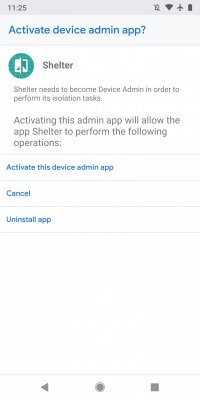
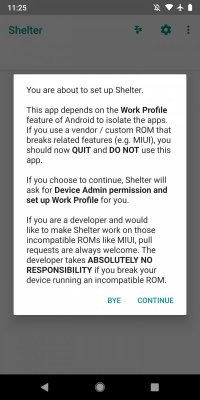
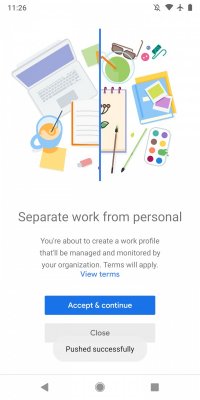
С помощью Shelter можно изолировать в песочнице подозрительные приложения от данных и файлов на устройстве, замораживать их, а также клонирование в случае, если вам необходимо сразу несколько активных аккаунтов в соцсетях и сервисах. Чтобы использовать утилиту, необходимо предоставить ей права администратора.
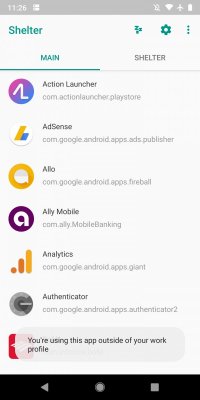
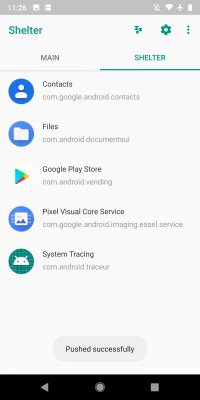
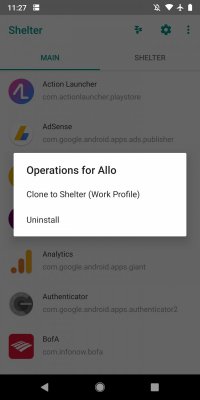
Программа работает на основе «рабочего профиля», встроенного в систему Android, и в целом её работоспособность зависит от прошивки. Разработчик Shelter не советует использовать приложение на пользовательских и OEM-прошивках, например, на MIUI от Xiaomi, поскольку есть большая вероятность зависаний и других проблем. Кроме того, Shelter не является полноценной песочницей, поэтому не может защитить от системных уязвимостей и бекдоров.
Загрузить Shelter для Android можно с репозитория F-Droid или с Трешбокса.
Как использовать приложение Shelter для песочницы на Android
Мы покажем вам, как начать использовать Shelter и что он предлагает для вашего Android-устройства.
Заморозить слишком активные приложения



Некоторые приложения любят работать в фоновом режиме, расходуя ценные ресурсы памяти и процессора и обмениваясь вашими данными в своих целях. Вы можете установить такие приложения в Shelter и заморозить их. Эта функция приостановит приложение до того момента, когда оно вам понадобится. Это также полезно для приложений которые вы редко используете.
Чтобы заморозить приложение — просто перейдите во вкладку Shelter, найдите нужное приложение, и в меню доступных опций нажмите Freeze (Заморозить). Вы сможете получить доступ к замороженным приложением в любой момент, воспользовавшись опцией для Unfreeze and launch (Разморозить и запустить).
Справочная информация и укрытие для скачивания
Обычно рабочий профиль доступен только с дорогостоящим программным обеспечением корпоративного уровня. Это позволяет сотрудникам использовать одно устройство как для работы, так и для дома, при этом личные и бизнес-приложения и данные хранятся отдельно.
Некоторые производители, например Samsung, предоставляют аналогичные функции. Однако Shelter доступен для использования на многих других устройствах.
Для начала скачайте приложение. Из-за политики Google в версии Play Store отсутствует функция File Shuttle. Однако полную версию можно скачать с F-Droid.
Читайте также:

